word表格居中
Word文档中,表格的居中操作是一个常见且重要的排版需求,无论是为了使文档整体看起来更加美观,还是为了满足特定的格式要求,掌握表格居中的方法都显得尤为关键,下面将详细介绍在Word中实现表格居中的多种方法及其注意事项。
通过段落设置实现表格水平居中
- 选中表格:将光标定位在表格内,或者用鼠标拖动选中整个表格,这一步是后续操作的基础,只有选中了表格,才能对其应用相应的格式设置。
- 打开段落设置对话框:有两种常用的方法,一是右键单击选中的表格,在弹出的右键菜单中选择“表格属性”;二是通过点击“表格工具”下的“布局”选项卡,在“表”组中点击“属性”,同样可以打开“表格属性”对话框。
- 设置对齐方式:在“表格属性”对话框中,切换到“表格”选项卡,在这个选项卡中,找到“对齐方式”区域,这里有多种对齐方式可供选择,如左对齐、右对齐和居中,我们选择“居中”选项,然后点击“确定”按钮,表格就会在页面上水平居中显示,这种方法的原理是通过调整表格在页面水平方向上的位置,使其相对于页面的左右边界保持相等的边距,从而达到居中的效果。
使用快捷键实现表格水平居中
Word提供了便捷的快捷键来实现表格的水平居中,当表格处于选中状态时,按下“Ctrl + E”组合键,表格即可快速水平居中,这其实是调用了Word内置的段落居中功能,因为表格在文档中也可以看作是一个特殊的“段落”元素,这种快捷键操作方式大大提高了操作效率,尤其是在需要频繁调整表格位置的情况下,比通过菜单或对话框操作更加简便快捷。
通过布局选项卡设置表格垂直居中(相对页面)
- 选中表格:与水平居中操作一样,先要选中需要设置的表格。
- 打开布局选项卡:点击“表格工具”下的“布局”选项卡,在“表”组中可以找到相关的布局设置选项。
- 设置垂直对齐方式:在“单元格边距”选项中,虽然主要是用于设置单元格内容的边距,但也可以通过调整一些相关设置来间接影响表格在页面上的垂直位置,不过需要注意的是,这里的垂直居中是相对表格所在页面的位置而言的,如果希望表格在页面上下方向上也能居中,可能还需要结合页面设置等其他操作,可以通过调整表格的上下页边距,或者在表格前后添加适当的空白段落等方式来实现更精确的垂直居中效果。
注意事项
- 表格宽度与页面宽度的关系:如果表格的宽度超过了页面的宽度,那么即使设置了表格居中,也可能无法完全达到理想的居中效果,在这种情况下,可能需要调整表格的列宽,或者对表格内容进行缩放处理,以确保表格能够在页面上正常显示并居中。
- 文档的页边距设置:页边距的大小也会影响表格的居中效果,如果页边距过大或过小,可能会导致表格在视觉上没有真正居中,在设置表格居中之前,可以先检查和调整文档的页边距,使其符合整体的排版要求。
- 与其他元素的排版关系:当文档中除了表格还有其他元素时,如文字、图片等,需要考虑表格与这些元素的相对位置关系,确保表格的居中不会与其他元素的排版产生冲突,影响文档的整体美观和可读性。
以下是关于Word表格居中的两个常见问题及解答:
FAQs
问题1:为什么设置了表格居中,但表格看起来还是没有完全居中? 答:可能是表格宽度超过了页面宽度,或者文档的页边距设置不合理,如果表格宽度过大,可调整列宽或缩放内容;若页边距问题,可检查并调整页边距,再重新设置表格居中。
问题2:除了通过段落设置和快捷键,还有没有其他方法让表格水平居中? 答:还可以通过在表格前插入空白段落,并设置该段落的缩进为页面宽度的一半,然后将表格与该段落关联,使其跟随段落缩进而实现水平居中,不过这种方法相对较为复杂,通常还是推荐使用
版权声明:本文由 数字独教育 发布,如需转载请注明出处。





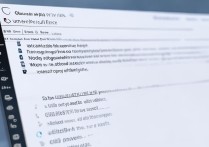







 冀ICP备2021017634号-12
冀ICP备2021017634号-12
 冀公网安备13062802000114号
冀公网安备13062802000114号